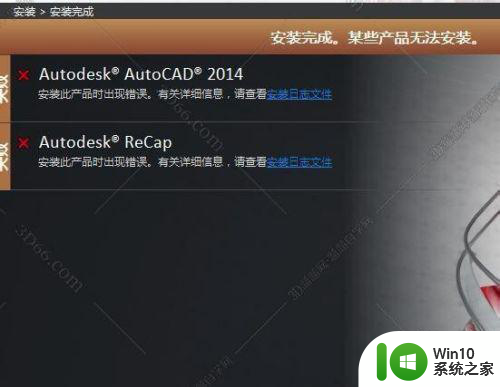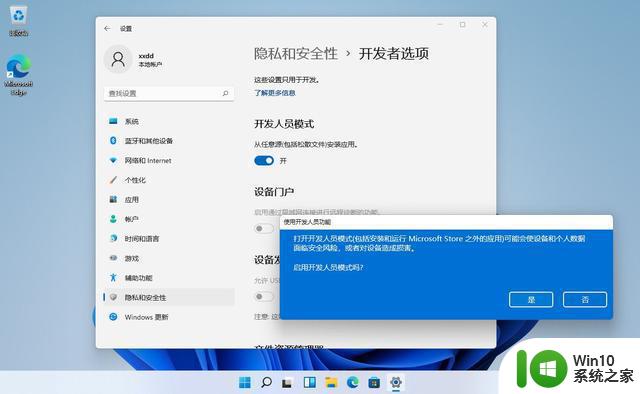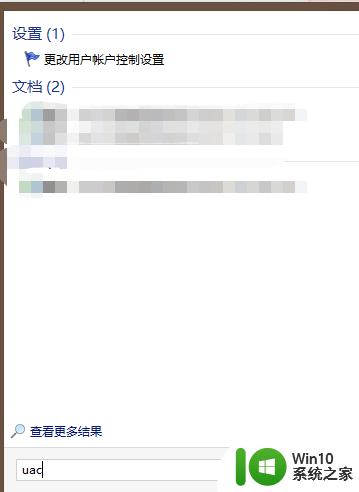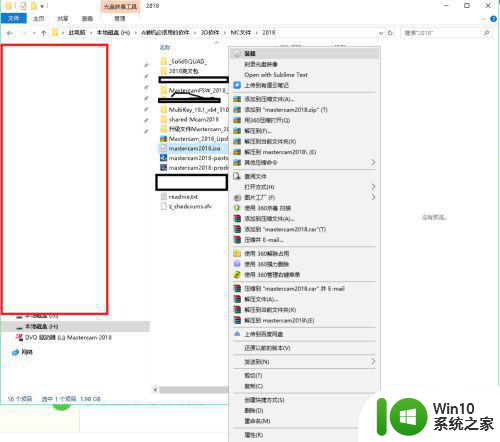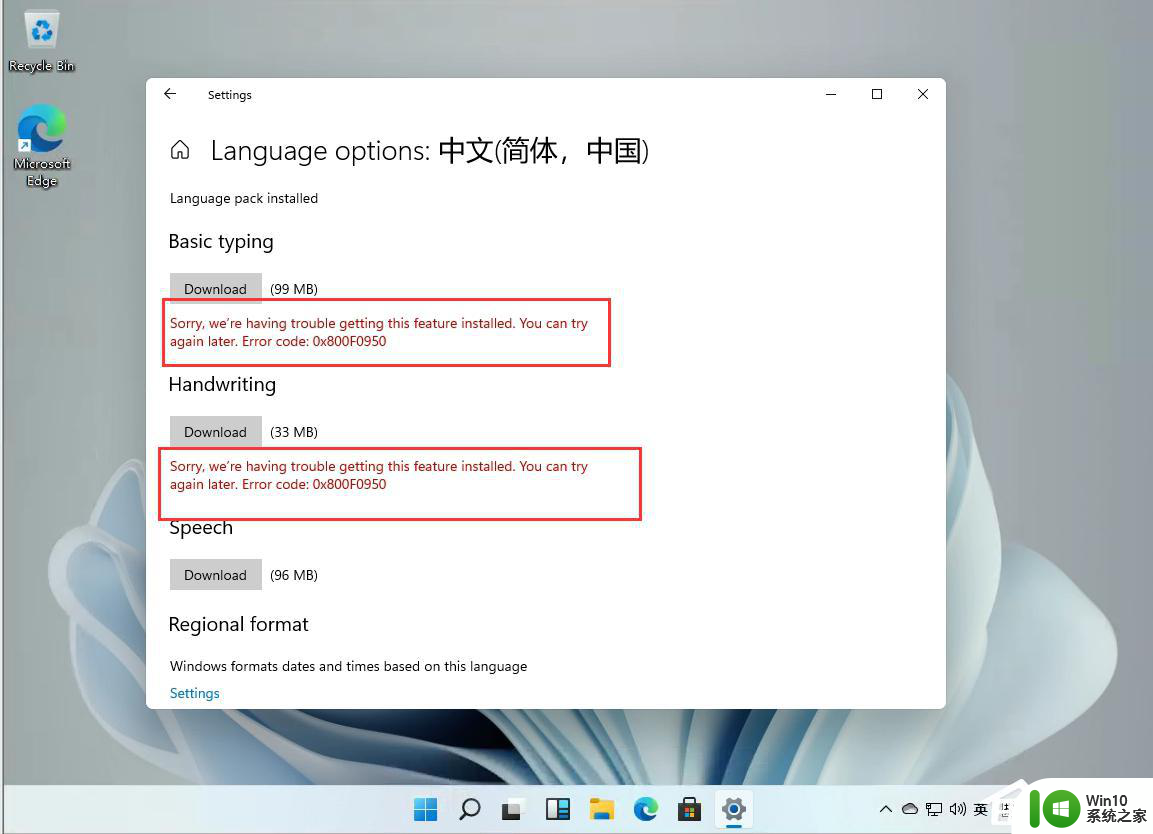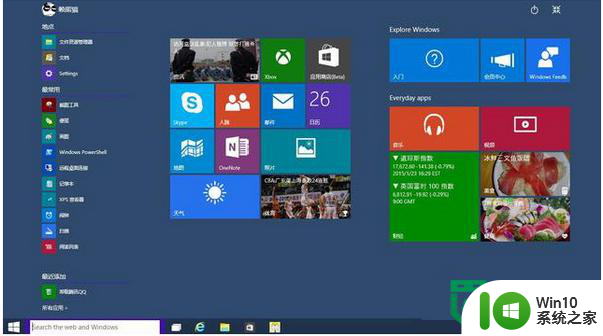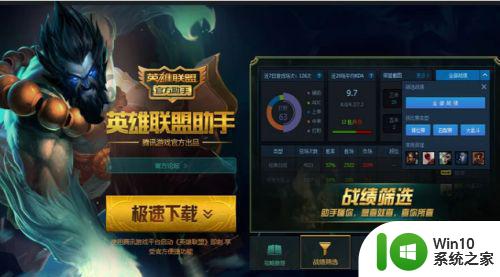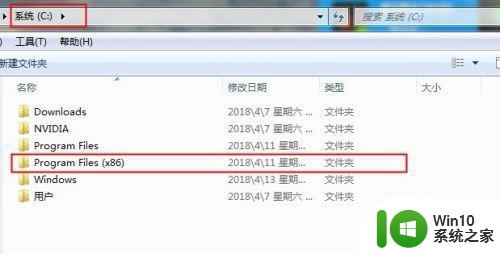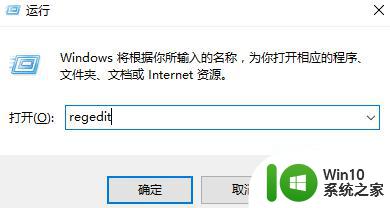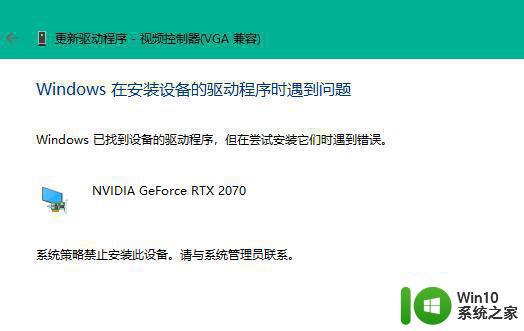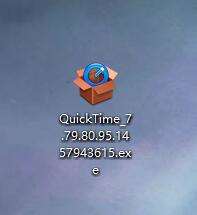win10无法安装google的解决方法 win10安装google失败如何解决
在使用Win10系统时,有时会遇到无法安装Google的问题,这给用户带来了一定的困扰,一般来说这种情况可能是由于系统设置、网络问题或软件冲突等原因造成的。针对这种情况,我们可以采取一些解决方法来解决Win10安装Google失败的情况,让用户能够正常使用Google服务。接下来我们将介绍一些常见的解决方法,帮助用户解决这一问题。
win10安装google失败如何解决:
1、Windows10系统原来安装过Google浏览器,但后来又卸载了Google浏览器,现在重新安装提示:
糟糕!安装失败。错误代码:0xa0430721。

2、Windows10系统卸载Google浏览器后无法安装Google浏览器解决方法
一般来说,安装过的软件,卸载后再重新安装失败,是由于原来软件在注册表中的安装信息存在而导致软件重新安装失败。解决的方法是删除注册表中软件的安装信息后再安装。
步骤:
第一步:删除注册表编辑器中的Google浏览器安装信息。
右键点击系统桌面左下角的【开始】,在开始菜单中点击【运行】,在运行对话框中输入regedit命令,点击确定或者回车,打开注册表编辑器;

3、在注册表编辑器窗口,我们点击【编辑】,在下拉菜单中点击【查找(F)...】;
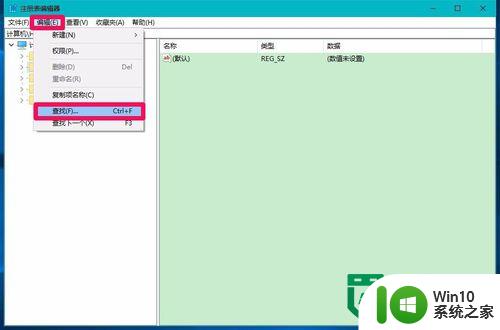
4、在打开的查找对话框的查找目标栏(N)中输入:Google,点击:查找下一个(F);
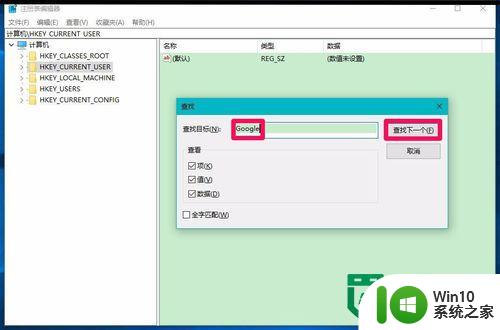
5、查找出来的Google软件注册表信息为【蓝色】,右键点击,在右键菜单中点击:删除,此时会弹出一个确认数值删除对话框:
删除某些注册表值会引起系统不稳定,确实要永久删除此数值吗?点击:是(Y);
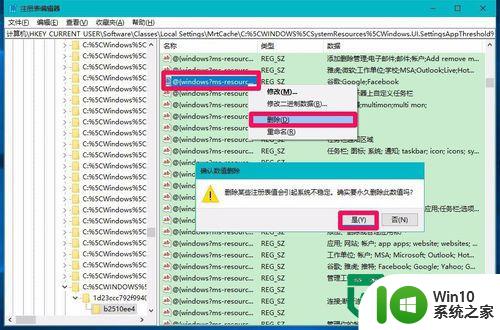
6、删除这项安装信息以后,按下键盘上的功能键【F3】,继续搜索注册表中的Google软件注册表信息,继续删除(就是键项也同样删除,而且Google软件的注册表信息特别多,凡是搜索出来的呈蓝色的全部删除);
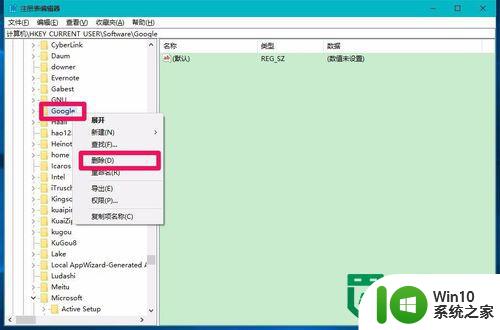
7、但其中也会出现几个无法删除的键或键值,我们可以略过;
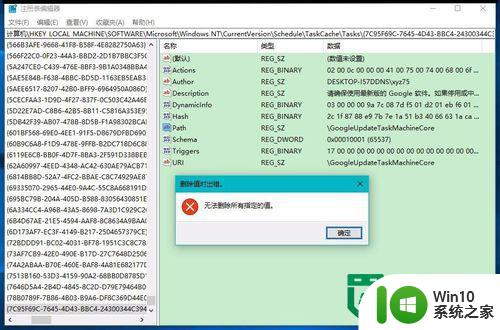
8、直至最后弹出注册表编辑器对话框:注册表搜索完毕。点击:确定,退出注册表编辑器;
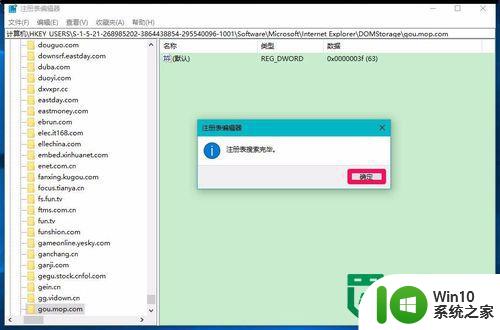
9、第二步:删除系统盘中Google浏览器的残留文件。
进入资源管理器 - 系统盘(或软件安装的磁盘)- Program Files(x86),找到Google文件夹,右键点击Google文件夹,在右键菜单中点击:删除;如不能删除,则重启电脑后再删除;
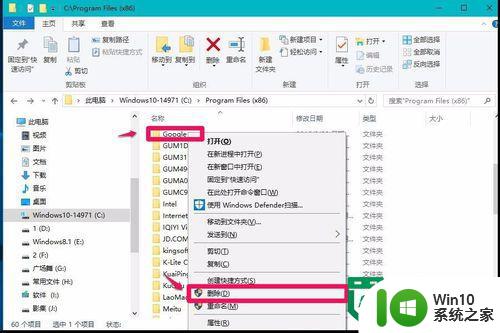
10、第三步:重新安装Google浏览器。
在本地磁盘中找到Google浏览器安装文件,左键双击;
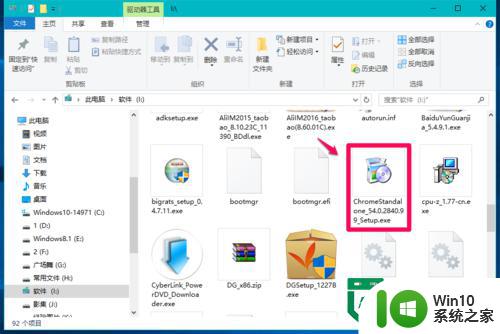
11、正在安装Google浏览器,稍候;
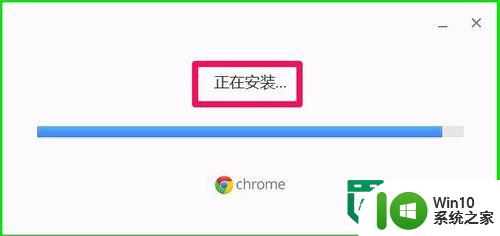
12、完成安装Google浏览器,已经打开Google浏览器,至此,重新安装Google浏览器操作完成。
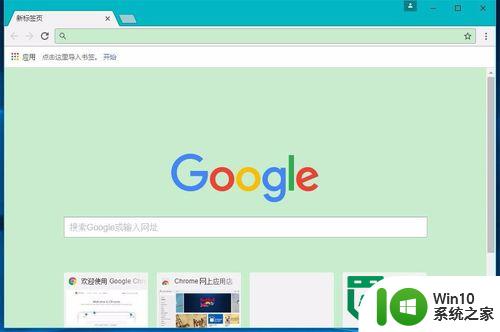
以上就是win10无法安装google的解决方法的全部内容,碰到同样情况的朋友们赶紧参照小编的方法来处理吧,希望能够对大家有所帮助。